بسیاری از افراد به محض شنیدن آپلود فایل گمان میکنند که این کار بسیار پر دردسر است و هر کسی توانایی انجام آن را نخواهد داشت. باید بدانید که آپلود یک فایل در هاست به هیچ عنوان کار سختی نیست و شما به راحتی و تنها با چند حرکت میتوانید این کار را انجام دهید. باور نمیکنید؟ با ما تا انتهای این مقاله همراه باشید، ما در اینجا نحوه آپلود فایل در هاست با استفاده FTP و انواع کنترل پنلها را به شما آموزش میدهیم.
آپلود فایل در هاست
خرید هاست ویندوز ایران و دیگر هاستها مانند خرید هاست Sql کار راحتی است، اما مدیریت آن نیاز به آموزش دارد. آپلود فایل در هاست به معنای انتقال فایلهایی از دستگاه شما (مانند کامپیوتر یا تلفن همراه) به سروری است که در اینترنت میزبانی میشود. وقتی شما یک فایل را آپلود میکنید، در واقع آن فایل از دستگاه شما به سرور هاست منتقل میشود و در فضای ذخیرهسازی سرور ذخیره میشود. برای آپلود فایل در هاست روشهای بسیار زیادی وجود دارد. معمولا از پروتکل FTP (File Transfer Protocol) برای آپلود فایل در هاست استفاده میشود. برای استفاده از FTP، شما نیاز به اطلاعات اتصال به سرور FTP خود دارید، این اطلاعات شامل نام کاربری، رمز عبور، آدرس سرور FTP و شماره پورت است. با استفاده از یک نرمافزار FTP مانند FileZilla، میتوانید به سرور FTP خود متصل شوید و فایلهای خود را آپلود کنید. در ادامه بهطور کامل در خصوص این روش صحبت خواهیم کرد.
علاوه بر استفاده از FTP بسیاری از سرویسهای هاست مانند cPanel یا Plesk، بخشهای مدیریتی برای آپلود فایل از طریق وب را فراهم میکنند. این بخشها به شما اجازه میدهند تا فایلها را مستقیما از طریق مرورگر وب بدون نیاز به نرمافزار FTP جداگانه آپلود کنید.
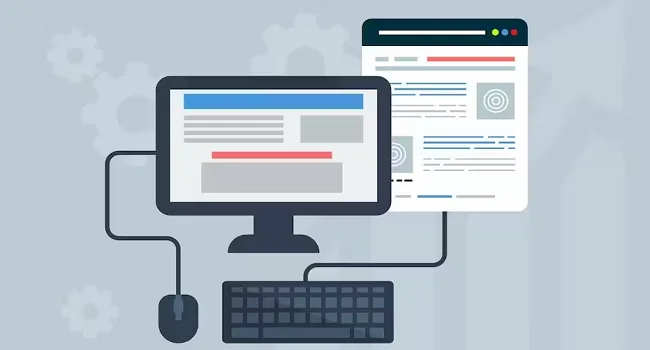
نحوه آپلود فایل در هاست با استفاده FTP
همانطور که احتمالا شما هم میدانید FTP یا File Transfer Protocol یکی از پروتکلهای اصلی برای انتقال فایل بین کامپیوتر و شبکه است. با استفاده از این پروتکل شما میتوانید به راحتی اطلاعات را بین سرور و کامپیوتر منتقل کنید. برای آپلود فایل در هاست با استفاده FTP کافی است تا مراحل زیر را به ترتیب انجام دهید.
نصب نرمافزار مناسب
برای اینکه شما بتوانید از پروتکل FTP استفاده کنید، نرمافزارهای مختلفی وجود دارد که یکی از بهترین آنها فایل زیلا (FileZilla) است. امکان دانلود این نرمافزار هم در وب سایت رسمی FileZilla و هم در سایتهای فارسی وجود دارد. این نرمافزار کاملا رایگان است و شما میتوانید بسته به سیستم عامل خود نسخههای مختلف آن را دانلود کنید. برای انتقال اطلاعات از هاست به کامپیوتر شخصی و بلعکس شما به نسخه Client نیاز خواهید داشت.
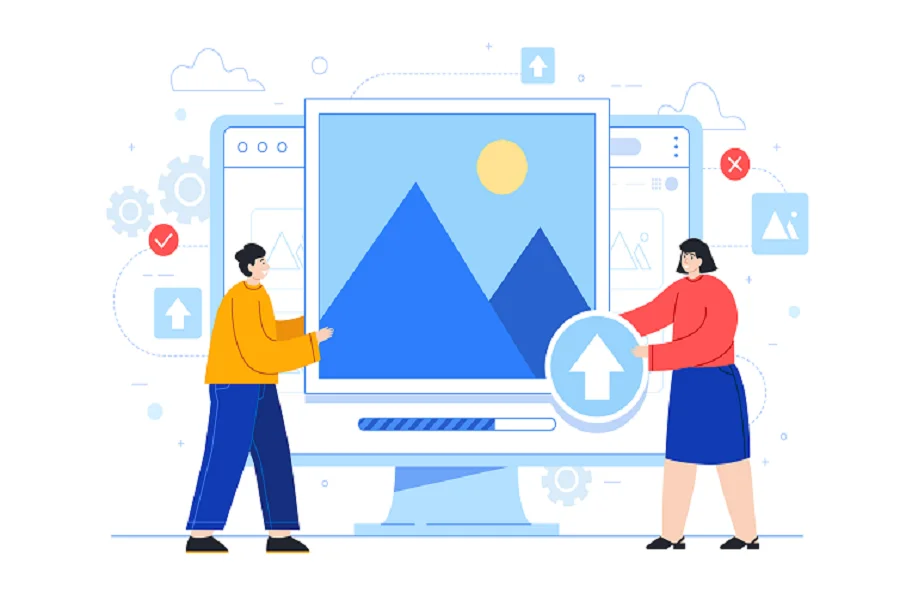
ایجاد یک حساب کاربری در FTP
برای اینکه بتوانید از FTP استفاده کنید، به یک حساب کاربری نیاز دارید. معمولا یک حساب پیش فرض در FTP مدیریت هاست شما وجود دارد. اما اگر وجود نداشت یا مایل به ساخت یک اکانت جدید هستید، کافی است تا به روش زیر عمل کنید.
- برای ساخت یک اکانت FTP در cPanel کافی است تا به قسمت FTP Account در صفحه اول سی پنل مراجعه کنید. برای ایجاد یک حساب کاربری جدید باید در قسمت Log in نام کاربری و در بخش دامین (Domain) دامنه وب سایت خود را وارد و یک پسورد قدرتمند هم برای اکانت خود تعریف کنید. سپس در قسمت Directory مسیری که قرار است، FTP به آن دسترسی داشته باشد را مشخص و بر روی FTP Account کلیک کنید.
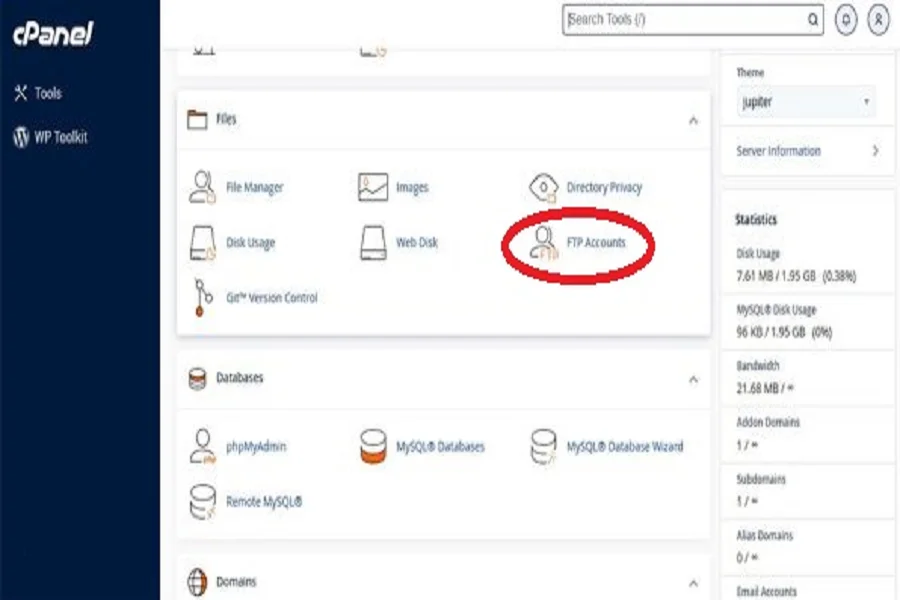
- برای ساخت یک حساب کاربری FTP در دایرکت ادمین نیز باید وارد بخش FTP Account در پیشخوان شوید و سپس گزینه Create FTP Account را بزنید. در مرحله بعد شما باید نام کاربری، رمز عبور و دایرکتوری خود را مشخص کنید و سپس گزینه Create را بزنید تا اکانت FTP جدیدی در دایرکت ادمین شما ساخته شود.
- برای ایجاد یک حساب کاربری جدید در کنترل پنل پلسک کافی است تا وارد قسمت پیشخوان خدمت شوید و سپس بر روی FTP بزنید. برای ساخت یک اکانت جدید کافی است تا بر روی Add An FTP Account کلیک و اطلاعات مورد نیاز را وارد کنید و سپس Add را بزنید.
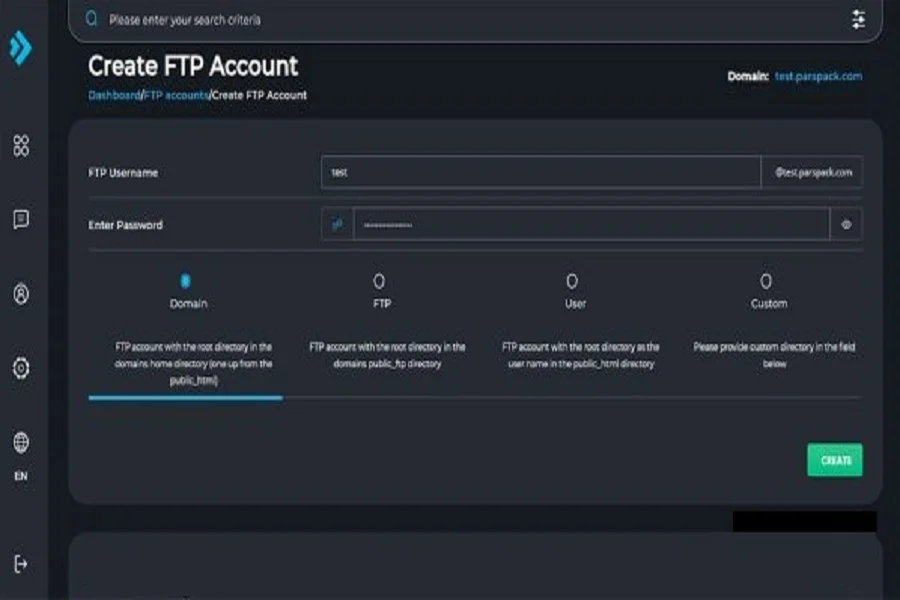
* بهطور کلی برای ساخت یک اکانت جدید FTP باید به پیشخوان کنترل پنل بروید و سپس از آنجا یک اکانت جدید ایجاد کنید. اکنون که با نحوه ساخت اکانت FTP آشنا شدید، به سراغ آموزش ادامه آپلود فایل در هاست با استفاده FTP میرویم.
متصل شدن به FTP
اکنون شما نرمافزار FileZilla و FTP را دارید و تنها کاری که باید انجام دهید، وصل کردن نرمافزار به FTP است. برای انجام این کار شما باید مراحل زیر را به ترتیب وارد کنید.
- فایل زیلا را باز کنید.
- در قسمت Host شما باید همان آدرس هاست FTP را وارد کنید.
- در قسمت Username شما باید نام کاربری FTP و در قسمت Password نیز باید همان رمز عبوری که برای FTP وارد کردهاید؛ وارد کنید.
- بخش Port بهصورت پیش فرض بر روی 21 قرار دارد، اگر تنظیمات پورت شما با این متفاوت است، آن را وارد کنید. در غیر اینصورت به این قسمت کاری نداشته باشید.
- بعد از اینکه تمامی موارد بالا را به دقت وارد کردید بر روی گزینه Quick Connect بزنید. اگر اطلاعات وارد شده توسط شما درست باشد، به دایرکتوری FTP متصل خواهید شد.
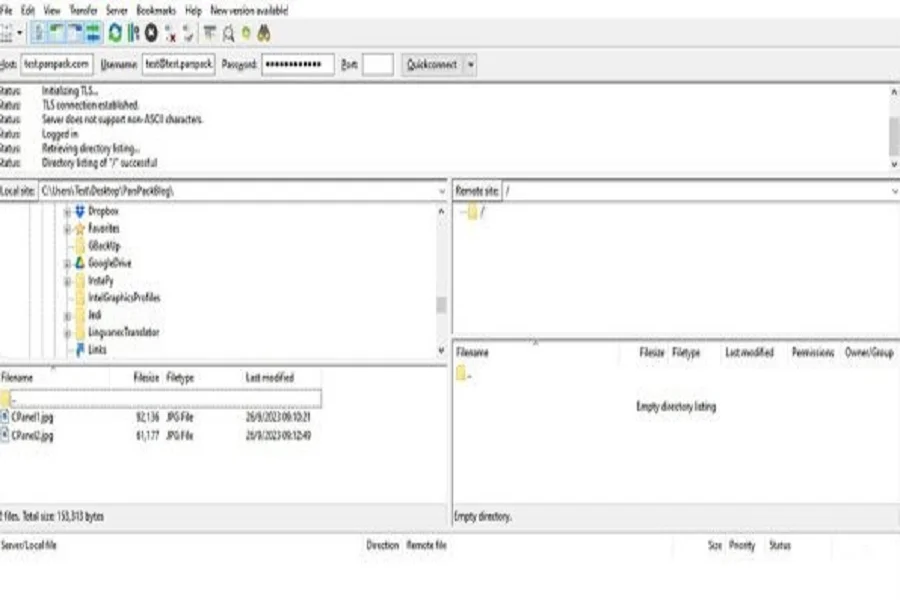
اکنون میتوانید از این ابزار برای انتقال فایلهای خود استفاده کنید. نحوه آپلود فایل در هاست با استفاده FTP بهصورت زیر است.
- شما باید به مسیر دایرکتوری مورد نظر خود وارد شوید.
- مسیر مورد نظر برای انتقال فایل را انتخاب و سپس روی آن کلیک راست کنید و گزینه Upload را انتخاب کنید.
- در این ابزار شما میتوانید، چندین فایل را بهصورت همزمان منتقل کنید. برای انجام این کار کافی است تا Ctrl را فشار دهید و فایلها را با چپ کلیک انتخاب کنید.
برای دانلود یک فایل با استفاده از FTP کافی است تا مراحل زیر را به ترتیب انجام دهید.
- در بخش سمت راست وارد دایرکتوری هاست خود شوید.
- فایلی که قصد دانلود آن را دارید را انتخاب کنید. برای دانلود این فایل کافی است تا روی آن کلیک راست کنید و گزینه Download را بزنید.
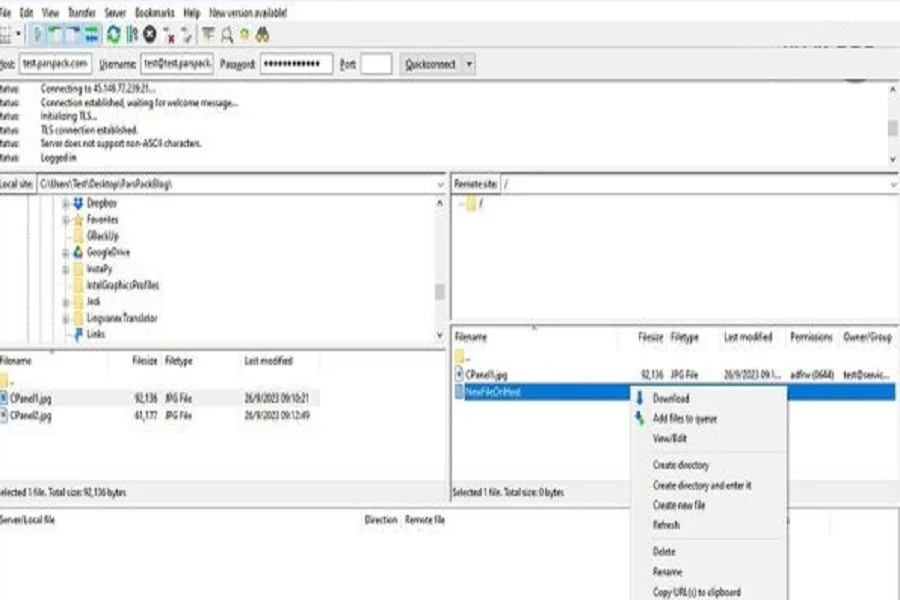
نحوه آپلود فایل در هاست سی پنل
یکی از بهترین و جذابترین کنترل پنلها برای میزبانی وب، سی پنل است. بسیاری از کاربران در خصوص نحوه آپلود هاست در سی پنل با مشکل روبهرو بودهاند و تیکتهای بسیار زیادی برای کارشناسان ما گذاشتهاند. برای آپلود فایل در هاست سی پنل کافی است تا به شکل زیر عمل کنید.
- در سمت پیشخوان پنل باید به سراغ گزینه Files بروید و از آنجا گزینه File Manager را انتخاب کنید. با کلیک بر روی این گزینه شما وارد پنجره مدیریت فایل در سی پنل خواهید شد.
- شما باید در ستون سمت چپ مسیری برای ذخیره فایلهای خود انتخاب کنید. بعد از انتخاب مسیر بر روی گزینه Upload بزنید.
- پنجره جدیدی برای شما باز میشود که شما با استفاده از آن میتوانید فایلهای مورد نظر خود را از هاست به سیستم و بلعکس منتقل کنید. البته این امکان برای شما وجود دارد که با استفاده از Drag And Drop فایلهای خود را در هاست سی پنل آپلود کنید.
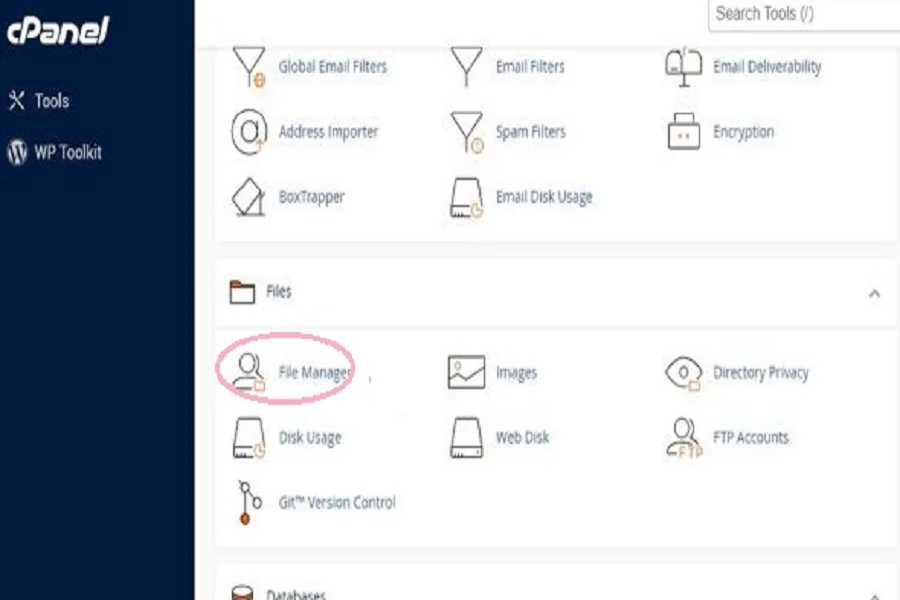
نحوه آپلود فایل در هاست دایرکت ادمین
نحوه آپلود فایل در هاست دایرکت ادمین مشابه به سی پنل است. برای انجام این کار به شکل زیر عمل کنید.
- در اولین قدم شما باید وارد کنترل پنل دایرکت ادمین شوید.
- از قسمت System Info & File به دنبال گزینه File Manager بگردید و بر روی آن کلیک کنید.
- با انتخاب گزینه File Manager شما وارد بخش مدیریت فایل دایرکت ادمین میشوید.
- برای اینکه فایلی در این قسمت آپلود کنید کافی است تا بر روی گزینه + یا Upload بزنید.
- اکنون فایل مورد نظر خود را انتخاب کنید و آن را در بخش هاست آپلود کنید.
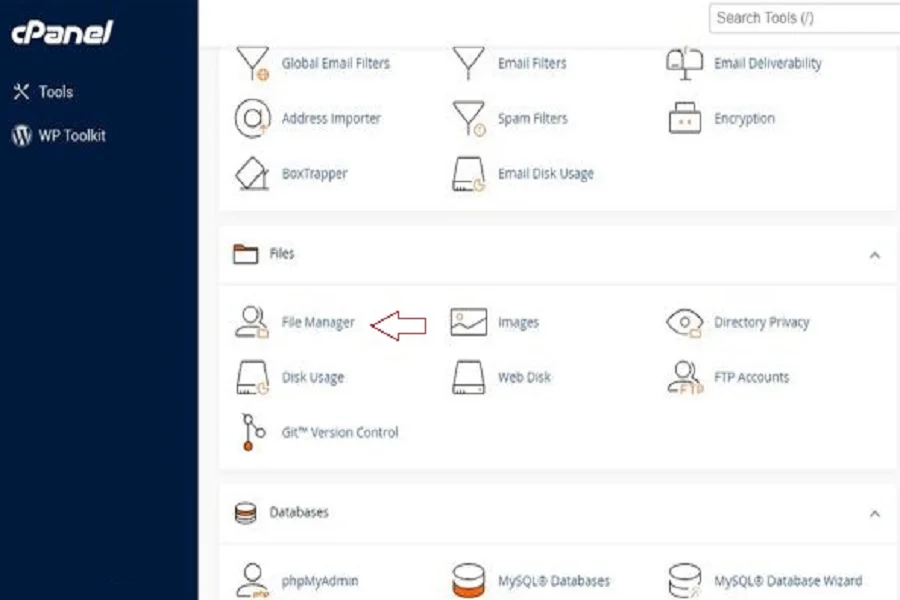
نحوه آپلود فایل در هاست پلسک
برای آپلود فایل در هاست پلسک باید مراحل زیر را به ترتیب انجام داد.
- وارد پلسک شوید و در قسمت File Manager گزینه Files را پیدا و سپس روی آن کلیک کنید.
- برای اینکه بتوانید یک فایل را آپلود کنید باید بر روی + بزنید. شما در این قسمت میتوانید بین دو گزینه آپلود با استفاده از URL یا دایرکتوری یکی را انتخاب کنید.
سخن پایانی
در این مقاله بهطور کامل در خصوص نحوه آپلود فایل در هاست با استفاده FTP و انواع کنترل پنلها صحبت کردیم. امیدواریم که با خواندن این مقاله جواب تمامی سوالات و ابهامات خود در این زمینه را به دست آورده باشید. به هر حال اگر در خصوص این مورد سوالی ذهن شما را درگیر کرده است، در قسمت دیدگاه موضوع را با ما به اشتراک بگذارید تا کارشناسان ما به شما در حل مشکل به وجود آمده کمک کنند.

 سرور اختصاصی
سرور اختصاصی
 عضویت
عضویت ورود
ورود